4. Colorisation (sous-couche) et trame d'un manga en couleur
L'encrage étant désormais terminé, je passe à la colorisation.
[1] Colorisation des couleurs de base
(1) Je crée un nouveau dossier de calque sous le dossier « Bordures de cadre » et je le nomme « Colorisation ».
Je vais créer des calques dans le dossier « Colorisation », sur lesquels je poserai les couleurs.
Je crée un nouveau calque de pixellisation, que je nomme « Couleur de peau ». Puis je remplis sur ce calque les zones de peau avec l'outil secondaire « Consulter d'autres calques » de l'outil [Remplir].
J'ajuste les parties non remplies ou qui ont débordées avec [Point] ou [Gomme].
J'augmente dans l'ensemble la valeur des paramètres [Propriétés de l'outil] de l'outil secondaire [Consulter d'autres calques] comparé aux valeurs initiales.
De plus, comme j'ai dessiné le dessin au trait avec un calque vecteur, je coche [Arrêter le remplissage sur la ligne centrale du vecteur].
- Pour plus de détails sur l'outil [Remplir], veuillez consulter le TIPS suivant.
(2) Je crée un calque pour chaque partie dans le dossier « Colorisation » et je continue à coloriser.
Je ne sépare pas la colorisation en fonction des cadres, mais je peins de façon collective en regroupant des parties comme les cheveux des personnages.
Pour faciliter les modifications de couleur ultérieures, je divise en détail les calques.
[2] Appliquer un matériau de ligne saturée
(1) J'applique un matériau de ligne saturée sur le 3e cadre.
Je commence par créer une plage de sélection pour la partie où je souhaite appliquer la trame avec l'outil [Sélection auto] → [Consulter autres calques à sélectionner].
(2) Cette fois-ci, j'utilise « Gradation flash » qui est inclus dans le dossier « Monochromatic pattern » → « Effect and feeling » dans la palette [Matériau].
Je sélectionne la trame et la fais glisser-déposer là où je veux l'appliquer sur la toile.
En effectuant le glisser-déposer, la trame est appliquée avec les parties extérieures à la sélection qui se retrouvent masquées.
(3) J'utilise l'outil [Objet] pour ajuster la position du matériau appliqué au cadre.
J'ajuste la taille et la position en actionnant les poignées des coins du matériau ou avec la palette [Propriétés de l'outil].
(4) Une fois la position et la taille ajustées, je sélectionne la vignette (encadrée en rouge dans la figure ci-dessous) du masque de calque à droite de la vignette du calque du matériau, et j'efface les parties inutiles avec l'outil [Gomme].
(5) Puisque l'espace dans les cheveux n'a pas été bien sélectionné en (1), à l'inverse de l'étape (4), je fais apparaître le matériau en peignant avec l'outil [Remplir] après avoir sélectionné le masque de calque.
J'en profite pour effacer avec l'outil [Gomme] la trame des gouttes de sueur du dessus pour les rendre blanches.
(6) Enfin, je change la couleur de ce matériau de ligne saturée. Je clique sur [Couleur de calque] dans la palette [Propriété du calque].
La couleur du matériau a changé. Je change la couleur car actuellement la couleur est bleue claire par défaut.
Après avoir sélectionné la couleur qui me plait comme couleur de dessin, je clique sur le cadre de couleur à côté de [Couleur de calque] pour appliquer la couleur.
J'ai changé la couleur de bleu à orange. Je déplace le calque de matériau tout en haut du dossier « Colorisation ».
(7) De la même manière, je change la couleur des lignes d'effet du premier cadre. Je sélectionne le calque « Effet » dans le dossier « Bordures de cadre » et je modifie sa [Couleur de calque].
La prochaine fois, je vais ajouter de la couleur et ajuster les bordures de cadre.
















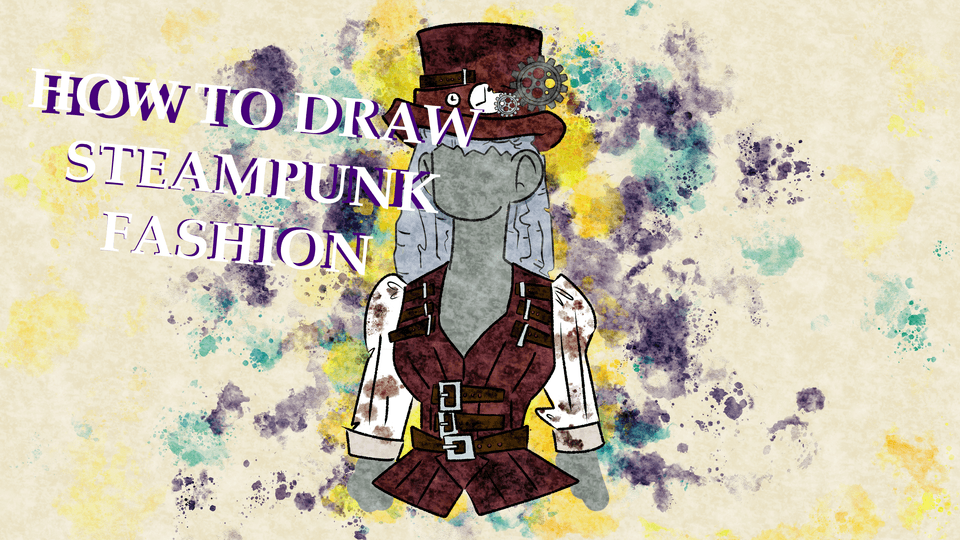







Commentaire